教你怎么看懂配置参数(电脑的系统参数怎么看懂)
小白也能看得懂的配置参数详解
我们选手机的时候,主要看六个方面的配置参数,主要是外观、屏幕、处理器、存储、拍照、充电续航等,当然手机不仅仅只有这些参数,只是我们普通人关注这几个方面就已经足够挑选出一个好的手机了。
同样每个人的需求不同,侧重点也不同,有人要求性能好,打游戏流畅,有人要求拍照好看就行,还有有人要求手机颜值必须高端大气上档次,因此根据自己的侧重点,对手机的参数进行挑选即可。
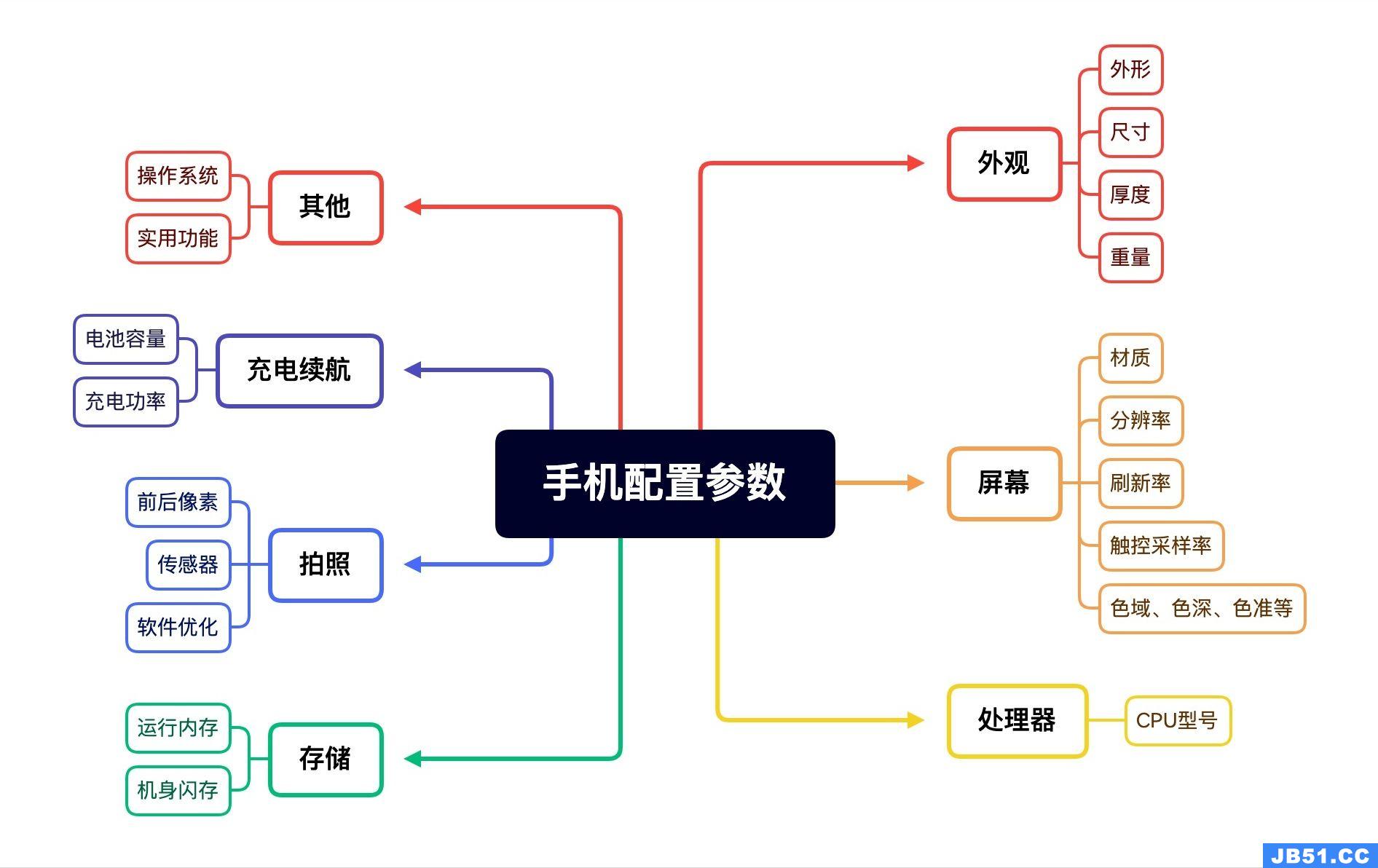
外观
外观决定整体颜值,首先是外形选择,分为曲面屏和直面屏,曲面屏和直面屏的边缘区别在于,手机屏幕边的弧度,曲面屏有一定的弧度,曲面屏的视觉效果更好,整体看起来也更高级,但不好贴膜,这个根据个人喜好选择即可。
屏幕尺寸、机身厚度以及机身重量可以搭配着看,判断机身的轻薄程度和整体大小。

屏幕
屏幕素质决定视觉感受,主流屏幕材质分为LCD和OLED。LCD便宜,使用寿命更长,更厚重;而OLED色彩表现更好,更轻薄,但OLED暗屏时低屏闪容易伤眼,两者各有特点。
屏幕分辨率,指显示清晰度,当然是越高越好,720P属于普通(1280*720),1080P为高清(1920*1080),2K分辨率(2560*1440)及以上为超清。
屏幕刷新率,指屏幕刷新显示图像的能力,同样的屏幕素质,刷新率越高,显示更顺滑更好,普通手机都是60HZ,90HZ为中等,120HZ及以上为高刷,高刷手机在打游戏的时候优势明显。
触控采样率,是点击屏幕时,屏幕的反应速度和灵敏度,同样越高越好,60HZ算低端,120HZ和180HZ算中等,240Hz及以上算高端,同样这个参数非常影响游戏体验。
其他参数,如色域、色深、色准主要影响屏幕显示的色彩,目前手机做得都比较均衡,普通人够用了,不用特别关注,专业视觉设计师挑选电脑的时候倒是需要关注。
如果有特殊项会更加分,比如康宁大猩猩玻璃,硬度高,防刮擦和耐摔,华为推出的昆仑玻璃,还有莱茵低蓝光验证,更护眼。
处理器
CPU处理器是手机的大脑,决定总体性能,因此格外重要,目前市面上主流生产手机处理器的产商有五家,我们倒不必要全部搞清楚,只需要找到CPU型号,然后对照最新的手机CPU性能天梯图,看看该处理器的综合能力排名。
存储
存储分为运行内存和机身闪存,运行内存也影响手机性能,安卓手机的运行内存越大,手机后台可运行的软件越多并且更流畅。
机身闪存是储存手机数据用的,比如我们的照片和视频等等,也是越大越好,当然机身闪存是影响价格的重要因素之一,根据自己的预算选择。
运行内存:4G-老人机或备用机,6G-普通,8G-建议,12G及以上-游戏机
机身闪存:64GB-老人机或备用机、128GB-够用、256GB-建议、512GB-大内存
注:iOS系统的手机,不用太看重运行内存,因为苹果系统的运行内存消耗小,影响不大。
拍照
首先看摄像头的数量,前置摄像头和后置摄像头配置了多少个,其次看每个摄像头的像素高低,拍照主要看像素,但不代表高像素就决定一切,还要看传感器、软件优化(拍照算法)、以及是否有防抖等。
丰富的摄像头+高像素+好的传感器+优秀的拍照算法=一个好的影像系统。
充电续航
电池容量代表能续航能力,充电功率代表充电速度,两者越高越好。
电池容量:4000mAh普通,5000mAh不错,6000mAh大电池
充电功率:20w及以下低端,20w~60w中等,80w及以上优秀
其他
其他参数不用太过关注,不过有一些实用功能也是加分项,比如振动马达,X轴线性马达,震动感反馈明显,一般游戏机会配备,还有NFC识别和红外遥控等等功能,非常注重的可以关注一下。
版权声明:本文内容由互联网用户自发贡献,该文观点与技术仅代表作者本人。本站仅提供信息存储空间服务,不拥有所有权,不承担相关法律责任。如发现本站有涉嫌侵权/违法违规的内容, 请发送邮件至 dio@foxmail.com 举报,一经查实,本站将立刻删除。

